Фотоальбом должен быть не только практичным, но и красивым. Можно потратить много времени в поисках фотоальбома, дизайн которого подходил бы к тематике фотографий, либо создать его самому в цифровом виде, а затем заказать его изготовление или распечатать.
Для их создания можно использовать практически любой графический редактор, но удобней в этих целях применять специальные программы для верстки фотоальбомов (фотокниг). Также на помощь могут прийти онлайн-редакторы со схожим функционалом.
My Photo Creations
My Photo Creations – программа для создания цифровых копий различного рода типографской продукции, включая фотоальбомы и фотокниги. Это условно-бесплатный редактор. Бесплатная версия накладывает на все страницы фотоальбома водяной знак. Интерфейс программы имеет поддержку русского языка.
Ввиду своей стоимости ($49,9 на момент написания обзора), программа My Photo Creations больше подходит для использования компаниями, предоставляющими услуги по распечатке цветных фотографий и подобной продукции. Однако через программу любой пользователь может заказать изготовление фотоальбома у компании-разработчика My Photo Creations (но компания зарубежная, потому доставку придется ждать долго).
Программа для создания фотокниги
Работа в программе My Photo Creations
Функционал My Photo Creations сможет обеспечить пользователя всем необходимым для быстрой разработки уникального дизайна для будущего фотоальбома или фотокниги. Здесь предусмотрен специальный мастер, при помощи которого создание фотоальбомов происходит в 10-15 кликов мышью:
- На первом шаге определяем формат будущего фотоальбома, выбрав один из предложенных вариантов, затем запускаем «Мастер Photo Album Wizard».

- Выбираем тематическое оформление будущего альбома.

- Загружаем указанное минимальное количество фотографий. Можно заранее подобрать какое-либо изображение для обложки фотоальбома либо в ее качестве будет использована первое в списке фото из числа добавленных.

- В следующем окне можно выбрать порядок расположения фотографий в альбоме и изменить обложку (нужно поместить на первое место картинку или фото из числа добавленных).

- Придумываем заголовок и выбираем место для его расположения – на обложке либо первой странице фотоальбома.

Как быстро cделать фотокнигу. Удобная вёрстка за 15 минут!
- Далее можно просмотреть расположение фотографий на страницах всего альбома и при необходимости – поменять некоторые из них местами либо повернуть.


Готовый к изготовлению/распечатке фотоальбом или фотокнига будет выглядеть следующим образом:

При необходимости на фотографии можно наложить некоторые графические фильтры или дополнительные объекты – маски, рамки и картинки, а также заменить задний фон либо выбрать новую тему для фотоальбома.

Pixellu SmartAlbums
Pixellu SmartAlbums – условно-бесплатная программа, специализирующаяся исключительно на создании дизайна и верстке для фотоальбомов. Работает только в 64-битных версиях Windows 7 и выше. Интерфейс выполнен на русском языке.
Как и в предыдущем случае, это приложение подходит для небольших типографий. Но ввиду невысокой стоимости подписки (составляла всего $5 в месяц на момент написания обзора), программу Pixellu SmartAlbums можно приобрести на короткое время и создать в ней собственный дизайн для фотоальбома, который затем можно будет нести на распечатку/изготовление.
Использование Pixellu SmartAlbums
В Pixellu SmartAlbums также предусмотрен мастер по созданию фотоальбомов:
- На первом шаге нужно указать габаритные параметры будущего фотоальбома. Причем в Pixellu SmartAlbums предусмотрена возможность выбора одного из заранее сохраненных пресетов и ручной настройки физических параметров.

- Далее нужно выбрать набор шаблонов, которые можно будет применять в проекте, а также при необходимости изменить цвет фона, установить размер рамок и зазоров между фотографиями.

- Теперь добавляем в программу фотографии для будущего фотоальбома, переместив их мышкой в нижнюю область окна.

- Расстановку фотографий в альбоме можно выполнить вручную, перемещая их в соответствующую область Pixellu SmartAlbums, а можно полностью автоматизировать этот процесс, воспользовавшись функцией «Автоверстка».

- После автоверстки остается возможность выбора шаблона расположения фотографий на каждом развороте фотоальбома.

- А если выделить любую сверстанную фотографию, в правой части окна программы отобразится дополнительная панель инструментов, в которой можно изменить расположение фото, увеличить/уменьшить его, развернуть на угол, настроить яркость и контрастность и выполнить другие действия.

- По завершению верстки останется экспортировать цифровой оригинал фотоальбома в файл или сразу отправить в печать.

Canva.com
Онлайн-сервис Canva.com предоставляет возможность создания цифровых фотокниг (не путать с фотоальбомом) с последующим их экспортом в PDF и другие форматы. Сервис имеет миллионы готовых изображений, которые можно задействовать в дизайне фотокниги, но без оформления подписки на них будет наложен водяной знак. Однако Canva.com позволяет загружать собственные картинки и фотографии, не накладывая на них никаких водяных знаков.
Создание фотокниги на сайте Canva.com
Чтобы начать пользоваться данным сервисом сначала требуется зарегистрироваться в системе. Дальнейшие шаги:
- Нажимаем кнопку «Создать дизайн» в левом верхнем углу страницы, затем вводим запрос «Фотокнига» в отобразившуюся поисковую строку и выбираем один из 3-х вариантов габаритных размеров для будущей фотокниги.

- Во вкладке «Шаблоны» можно выбрать готовый дизайн оформления фотокниги – их тут довольно много. Кликаем по любому шаблону, затем нажимаем кнопку «Применить 10 страниц» (количество страниц зависит от выбранного шаблона).

- Переходим во вкладку «Загрузки», нажимаем на кнопку «Загрузить медиа» и загружаем на сайт свои изображения/фотографии.

- Перетаскиваем мышкой загруженные фотографии поверх имеющихся в шаблоне, т.е. просто заменяем их на свои. Также можно переписать все надписи и подписи.

- Если нужно добавить в фотоальбом тематические графические элементы, их можно найти во вкладке «Элементы» (тут есть, как платные, так и бесплатные). Кроме того, можно использовать и собственные картинки, которые нужно предварительно загрузить на сайт.

- Во вкладке «Фон» можно выбрать цвет для страниц фотокниги либо установить фоновое изображение.

- По окончанию работы над фотокнигов нажимаем кнопку «Скачать» в правом верхнем углу страницы, затем вновь кликаем «Скачать», но чуть ниже.

- Открываем сохраненный PDF-файл в любом подходящем редакторе или прямо в браузере и отправляем его в печать.
Источник: www.softsalad.ru
Как сделать фотоальбом на компьютере




 4.6 Оценок: 5 (Ваша: )
4.6 Оценок: 5 (Ваша: )
Программа ФотоКОЛЛАЖ — возможность создать фотоальбом любого формата без особого труда. Красивая обложка, уникальный фон альбома, красочные фотографии и общий стиль — всё это можно скомпоновать в одно целое и получить на выходе отличный результат. Если вы интересовались вопросом, как сделать фотоальбом на компьютере, эта программа как раз и поможет реализовать ваш художественный талант.
Как сделать фотоальбом на компьютере?
- Шаг 1. Установка программы для создания фотоальбома
- Шаг 2. Готовимся к работе над фотоальбомом
- Шаг 3. Режимы работы: автоматический и ручной
- Шаг 4. Создание альбома из фотографий
- Шаг 5. Редактирование альбома
- Шаг 6. Сохранение и печать созданного фотоальбома
Установка программы для создания фотоальбома
Для установки программы необходимо скачать ФотоКОЛЛАЖ и запустить файл инстелляции на своём компьютере. Установка стандартная, как и у большинства других программ. После установки необходимо запустить программу в активном окне, либо же запустить её отдельно, выбрав из меню.
Готовимся к работе над фотоальбомом
ДДля подготовки фотоальбома необходимо иметь на своём компьютере те фотографии, которые будут включены в него в дальнейшем. В первую очередь следует создать новый проект. Для этого запускаем программу и выбираем опцию «Новая фотокнига». Это будет наш проект, который мы сможем изменять по желанию и необходимости.
Во время создания фотоальбома нам будут доступны следующие опции:
- Формат холста
- Ширина и высота;
- Текущее разрешение;
- Ориентация.
Учитывая установленные параметры, используемые для создания альбома фотографии будут подогнаны под такие настройки. Что касается ориентации, то программа позволяет создавать фотоальбомы в вертикальном и горизонтальном (книжном) варианте.
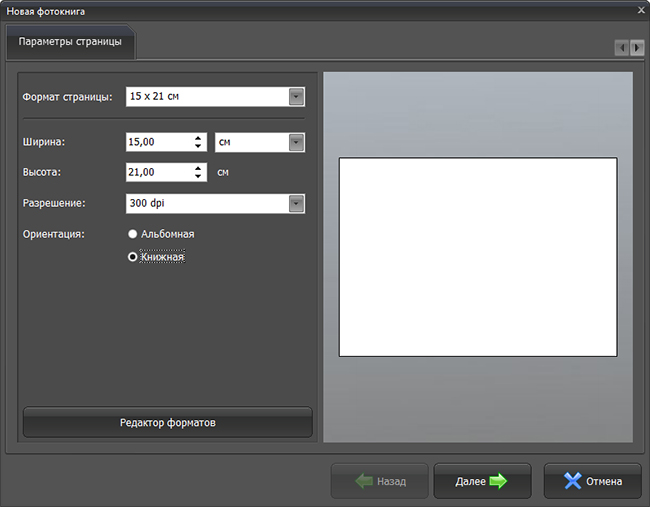
Выберите формат будущего фотоальбома
Теперь переходим к выбору подходящего шаблона. Программа для создания фотоальбома ФотоКОЛЛАЖ имеет несколько вариантов — они будут предложены пользователю в соответствующем окне. Шаблон желательно подбирать под свой стиль, например, для детский фотографий — соответствующий стиль, а для официального портфолию — более строгий.
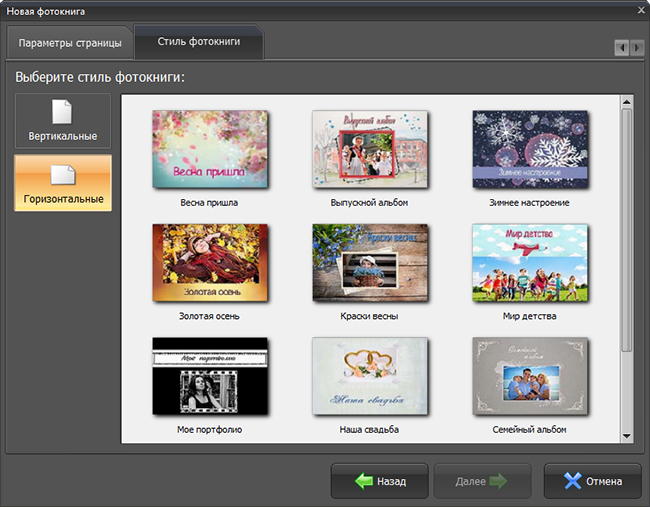
Выберите для альбома один из дизайнерских шаблонов
Создавайте свои лучшие фотокниги и альбомы!
Работает на Windows 11, 10, 8, 7, XP
Режимы работы: автоматический и ручной
После выбора шаблона будут доступны два варианта создания альбома — автоматический и ручной. Первый подразумевает возможность сделать коллаж из фото и картинок без особого труда на основе уже имеющихся форматов. Это максимально простой вариант, но не дающий возможности самостоятельно управлять всеми деталями, который доступны в электронном альбоме.
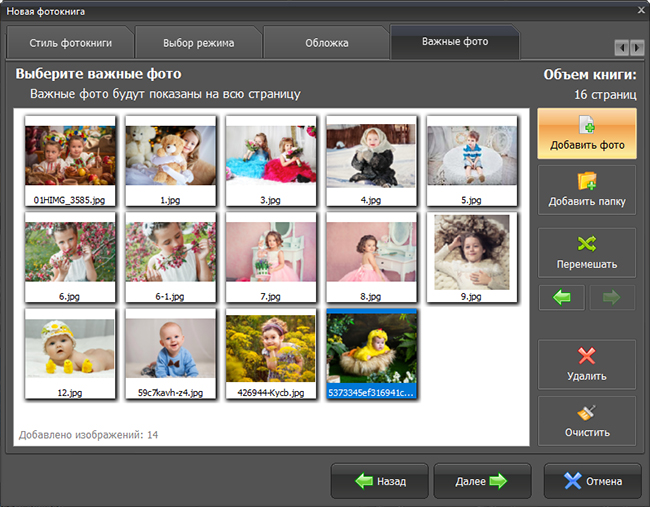
Добавление фотографий при выборе автоматического режима
Чтобы чётко понять, как создать фотоальбом на компьютере, в этом уроке мы будем использовать ручной режим программы, тем более что он даёт возможность делать максимально детальные настройки. Итак, выбираем ручной режим и отбираем понравившиеся шаблоны для будущей книги, а также указываем необходимое количество страниц. Следует помнить, что количество страниц уже включает первую и последнюю, то есть обложки.
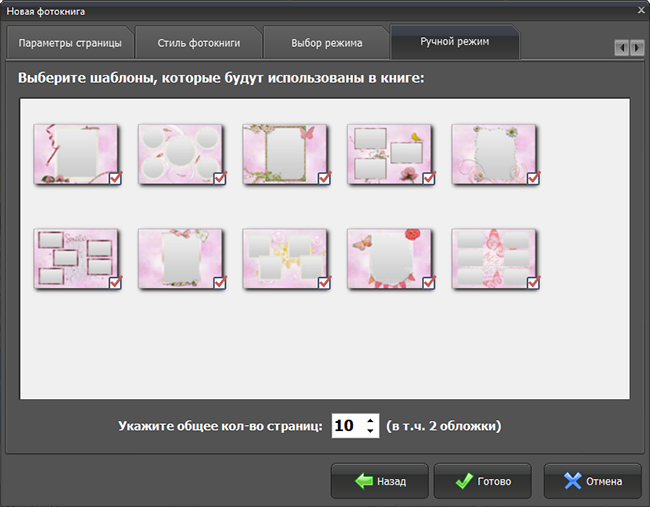
Выбор подходящих макетов для будущего фотоальбома
Создание альбома из фотографий
Далее переходим к процессу загрузки фотографий и картинок. На экране мы будем видеть три панели:
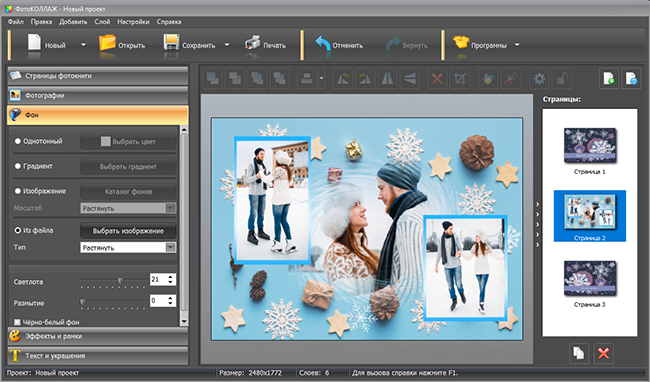
- Левая — настройки и поиск картинок;
- Центр — рабочая область альбома
- Правая — переключатель страниц.
Интерфейс программы ФотоКОЛЛАЖ
Чтобы сделать фотоальбом в первую очередь выбираем в левом меню папку на компьютере, где расположены необходимые фотографии и картинки. Для удобства, отсортировать фото следовало ещё перед тем, как скачать программу для создания фотоальбомов, чтобы не терять время. Итак, выбираем нужную папку и просто перетаскиваем фотографии или картинки в центральную область.
Там же можно оставить надписи, в зависимости от типа фотокниги. Можно менять шрифт, цвет, размер и расположение надписей. Сами фотографии можно двигать по фону, меняя их размер и располагая в необходимы областях.
Правая панель позволяет переключать страницы — наполняем фотографиями каждую их них, не забывая прописывать текст там, где это необходимо. Редактирование текста возможно по клику на необходимом месте.
Загрузив изображения в электронный фотоальбом, их можно определённым образом обработать. Для этого вверху рабочей зоны доступен ряд опций. Можно, например, повернуть картинку, отобразить её зеркально, наложить фото на фото, либо же кадрировать.
Создавайте свои лучшие коллажи из фотографий легко!
Работает на Windows 11, 10, 8, 7, XP
Редактирование альбома
Программа для фотоальбомов позволяет редактировать имеющиеся шаблоны. Это можно делать путём выбора необходимых опций в левой панели управления. Во вкладке «Фон» находятся следующие опции:
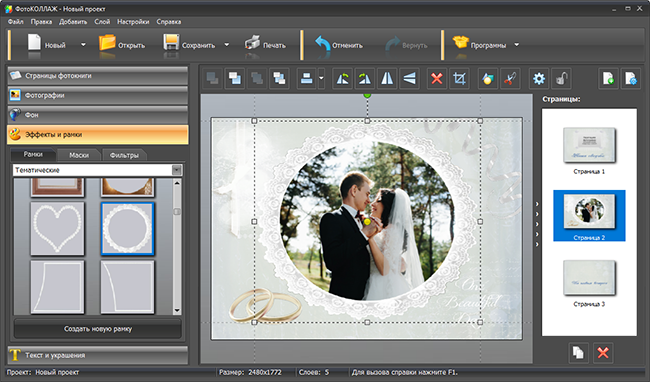
- Однотонный — вариант фона с возможностью выбора подходящего тона, но только в одном цвете;
- Градиент — фон может быть с градиентной картинкой выбранного формата;
- Изображение — эта опция позволяет выбрать в качестве фона определённое изображение из имеющегося каталога, который доступен после нажатия на кнопку;
- Из файла — можно добавить своё изображение, выбрав его из сохранённых на компьютере файлов.
Настройка фона альбома в программе ФотоКОЛЛАЖ
Дополнительно можно выбрать необходимое размытие фона и заполнение его светом. Также доступен выбор специальных рамок. Не забудьте воспользоваться возможностью поработать с фоном, поскольку он является важной особенностью будущего альбома.
Стиль желательно подбирать соответствующий, например, для весёлых и ярких фото подойдёт аналогичные тона и подложки, а для строгого портфолию в чёрно-белом стиле будет уместным минималистичный фон без дополнительных деталей. Также важно не забывать о контрасте, чтобы сами фотографии не сливались с фоном. В крайнем случае можно воспользоваться рамками.
Далее в левом меню можно попробовать создать фотоальбом с эффектами и рамками. Выбор рамок тематический, то есть под различные стили фотокниги. Можно использовать, например, детские или создать их самостоятельно. Отдельное меню «Маски» даёт возможность подобрать маску для фото — выбор большой, так что можно будет сделать альбом уникальный.
Последний вариант в этом меню — опция «Фильтры». Здесь можно выбрать режим обработки изображений, например, сделав его в монохромном виде, либо же обработать «под старину».
Следующая опция — «Текст и украшения». При помощи предложенных инструментов можно сделать надпись в том месте, где она не предусмотрена функционалом шаблона, а также добавить клипарт или геометрические фигуры. Это дополнительный вариант для того, чтобы сделать свой фотоальбом красивым и уникальным.
Сохранение и печать созданного фотоальбома
Сохранить свою работу можно при помощи кнопки в верхнем меню. Допускается сохранение целого проекта, либо же сохранение своего шаблона, который позже можно будет использовать в работе. Таким же образом проект можно распечатать. Нажимаем на соответствующую кнопку и выбираем подходящие параметры печати.
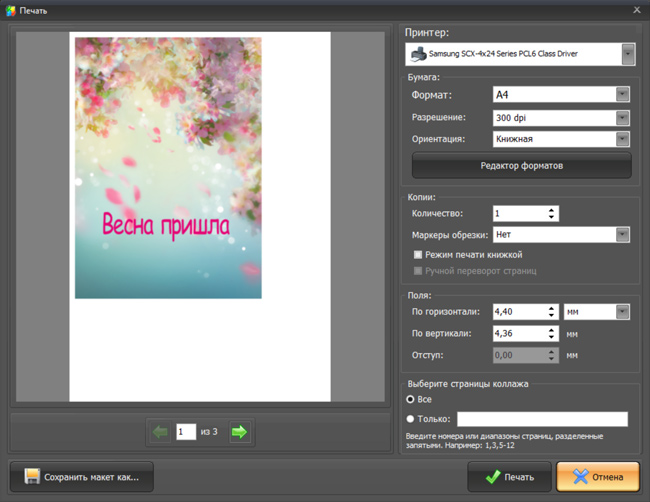
Распечатайте фотоальбом прямо из программы!
В окне режима печати можно будет выбрать разрешение и размер будущего альбома, задать количество копий, выбрать ориентацию (должна совпадать с ориентацией фотокниги в предыдущих опциях), а также задать размер полей. Печатать можно как всю работу, так и отдельные её страницы. Печать рекомендуется выполнять на достаточно плотной бумаге, которая имеет возможность передать все возможные варианты цветовой гаммы фотографий.
ФотоКОЛЛАЖ — отличная программа для создания афиш и плакатов, обычных фотоальбомов и лююбой другой печатной продукции. Она предельно простая, но имеет достаточный запас опций, чтобы создать уникальный вариант альбома из фотографий. Освоить программу очень легко, при этому есть возможность использовать даже собственные художественные наработки. В целом, ФотоКОЛЛАЖ можно рекомендовать как любительскую программу по созданию отличных домашних альбомов, которые можно просматривать как на компьютере, так и в распечатанном виде.
Другие интересные статьи:
- Коллаж на свадьбу своими руками
- Как сделать семейный коллаж
- Фон для детского коллажа
- Коллаж к 8 маррта своими руками
- Коллаж из фотографий на стену своими руками
Комментарии ( 21 )
Оля 10.03.2020 0:48:22
Давно хочу распечатать цифровые фотографии в виде фотокниги. Сколько же тут крутых идей и фонов.
Карина 13.03.2020 20:05:21
Увлеклась созданием фотоальбомов на пк, это довольно интересное занятие, не надо обращаться за помощью к кому-то и платить деньги. С программой ФотоКОЛЛАЖ справляюсь своими силами.
татьяна95 13.03.2020 20:06:40
Спасибо за статью, сейчас как раз создаю себе альбом для пк. Вроде звучит несложно, проделала уже около половины работы и пока что все выглядит очень даже хорошо и прилично. Благодарю за подробные указания
Андрей 27.03.2020 15:38:22
Статья полезная и интересная. Теперь знаю как сделать фотоальбом на компьютере, спасибо.
Ирина 03.04.2020 16:38:50
Люблю возиться с фотографиями, особенно составлять различные альбомы. Сегодня попробую сделать их в этой проге.
Нина 10.04.2020 15:46:40
Спасибо за совет, это намного дешевле, чем заказывать фотокниги, а результат не хуже и по карману не бьет.
Дарья 17.04.2020 15:08:12
Классный фоторедактор! Очень много красивых и оригинальных шаблонов для создания фотоальбома.
ирина 27.04.2020 15:29:20
Пробовала делать фотоальбом на сайте нетпринта, но там нельзя сохранить себе на комп. Эта программа очень понравилась, много шаблонов и все понятно благодаря инструкции. Теперь можно распечатать самому в разы дешевле.
Алина 06.05.2020 19:55:25
Сделали очень быстро классный фотоальбом, спасибо вам большое за отличные советы и программу!
Вика 10.05.2020 18:55:48
Очень кстати. Искала прогу для создания фотоальбома, надо попробовать этот фоторедактор.
Антон 10.05.2020 19:47:31
Слушайте, интересная программа. Это я сам на своей компьютере смогу сделать вот такой фотоальбом, как в фотостудии?
Кирилл 18.05.2020 15:47:59
К семейному празднику хотел оформить красивый фотоальбом. Много перебрал сайтов, но здесь самая доступная инструкция.
Алексей 25.05.2020 15:35:22
Если есть доступ к программе ФотоКОЛЛАЖ , то можете спокойно делать фотоальбом в ней, очень функциональная программа.
Римма 29.05.2020 21:10:53
Теперь и сама знаю, как сделать фотоальбом на компьютере, и другим могу помочь сделать хороший альбом.
Яна 05.06.2020 20:33:23
Наконец-то нашла нормальную прогу для создания фотоальбома. Удобная и продуманная до мелочей.
Людмила 13.06.2020 14:35:30
Программа удобная и простая. Первый раз делала фотоальбом и получилось быстро и даже хорошо!
Анна 22.06.2020 16:08:57
Всегда хотела иметь такую вещь, только не знала как сделать фотоальбом на компьютере, а так — это очень красивая и нужная вещь. Воспользуюсь инструкцией.
Сергей 29.06.2020 18:18:44
Очень хорошая программа для создания фотоальбомов. Спасибо за развернутую инструкцию. Получилось очень красиво.
Марина 06.07.2020 14:54:59
Даже не знала что есть такая программа,а пользовалась обычными предложенными шаблонами из соцсетей. Теперь попробую сделать красивый альбом.
Источник: fotocollage.ru
 ФотоКОЛЛАЖ cкачать бесплатно на русском
ФотоКОЛЛАЖ cкачать бесплатно на русском
ФотоКОЛЛАЖ – программа для создания коллажей, открыток и фотокниг из неограниченного количества фотографий. Приложение обладает интуитивным интерфейсом и не нагружает компьютер. Последнюю версию ФотоКОЛЛАЖ скачать бесплатно на русском языке можно на компьютер с ОС Windows XP, 7, 8, 10 для 32 и 64 бит.
ФотоКОЛЛАЖ отлично подойдет для тех, кому нужно создать яркие творческие коллажи с минимумом времени и усилий. Подберите готовый шаблон, укажите формат и ориентацию, и программа выдаст вам яркую креативную открытку или коллаж. Вам останется лишь распределить фотографии по рамкам. Готовый результат можно распечатать или сохранить на жесткий диск в высоком качестве как файл JPG, BMP, TIFF, PDF.
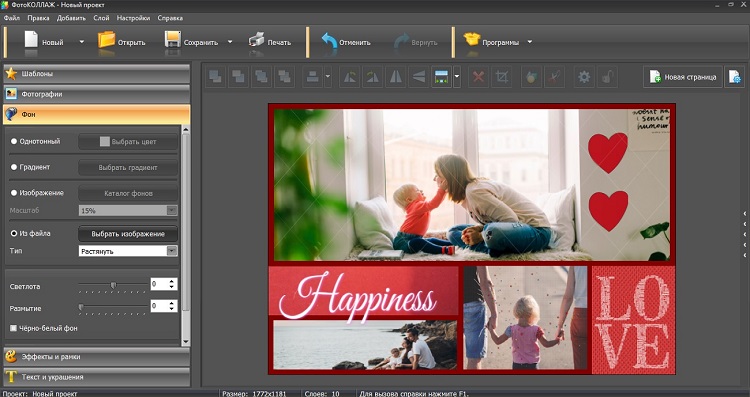
Тем, кто хочет проявить воображение, доступны различные функции редактирования макета. Каждый пользователь может практически с нуля собрать готовый проект. Интерфейс программы создан по типу пошагового алгоритма, поэтому весь процесс пройдет быстро и без затруднений.
В программе можно создать коллаж из нескольких фотографий, добавляя их с компьютера, дублировать или удалять каждый объект. Все элементы можно расположить в любом месте холста, перетягивая его по экрану. Обширная коллекция рамок поможет придать каждому снимку уникальный вид. Также имеется библиотека художественных фильтров и фигурные маски, которые можно применить к фотографии.
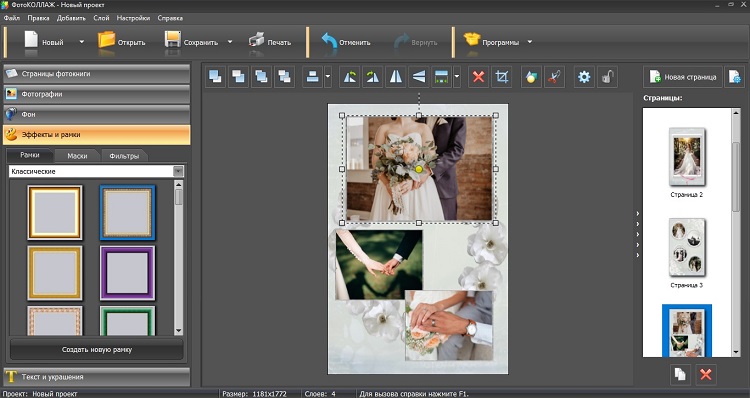
Нужно отредактировать фотографию? В конструкторе доступны функции обрезки и настройка яркости, контраста, насыщенности. При желании можно обрезать картинку и сделать ее больше или меньше. Вы даже можете удалять с фотографии ненужные объекты и создавать яркие фотомонтажи, вклеивая объекты с одного снимка на другой.
Еще одна возможность приложения — автоматическое создание фотокниг. Для создания многостраничного фотоальбома достаточно нескольких шагов: выберите шаблон оформления, укажите фото для обложки, загрузите главные и второстепенные снимки. ФотоКОЛЛАЖ соберет готовый фотоальбом, сделав отдельный акцент на главных снимках. После этого вы также можете вручную обработать каждую страницу и изображения, добавлять и удалять страницы и фотографии.

Особенности ФотоКОЛЛАЖа
- Коллаж за 5 минут. Встроенные шаблоны позволяют создавать макеты за несколько минут. Не требуется даже малейшего знания фотомонтажа.
- Яркие фотокниги. Создавайте фотоальбомы вручную или при помощи автоматического режима. Группируйте неограниченное количество снимков и делайте акцент на самых ярких моментах.
- Обширный выбор шаблонов. Создавайте минималистичные коллажи, группируя снимки по сетке, или выбирайте яркие креативные заготовки для любого праздника.
- Функции редактирования. Улучшайте добавленные фото при помощи фильтров. Обрежьте картинку, наложите маску.
- Детальная настройка. Настраивайте коллаж под свой вкус: применяйте рамки, накладывайте графику и текст, меняйте задний фон.
- Высокое качество. Созданное изображение можно экспортировать с высокой четкостью для печати или сжать размер без потери качества для загрузки в интернет.
Технические характеристики ФотоКоллаж:
- Категория:Программы для создания коллажей
- Разработчик: AMS Software
- Версия: 9.35
- ОС: Windows 11, 10, 8, 7, XP
- Русский интерфейс: да
- Процессор: от 1,2 ГГц (Intel®, AMD®)
- Оперативная память: от 384 MB
- Место на жестком диске: от 500 MB
- Размер дистрибутива: 148 Mb
Источник: free-photo-editors.ru